三星电脑如何重装win10系统呢?不同的电脑安装系统的方法都会有点小差别,有些使用三星电脑的小伙伴就询问重装win10系统的方法。我给大家整理了图文教程,赶紧来瞧瞧吧
随着科技的日新月异,电脑已成为我们密不可分的工作学习伙伴,对现代社会的发展起着极其重要的作用。有些朋友购买了三星电脑不知如何安装系统。今天,我就给大家介绍一下详细的安装方法
1、 下载装机吧一键重装系统软件:http://www.kkzj.com/
2、 打开软件,关闭所有的杀毒软件,点击我知道了进入软件主界面
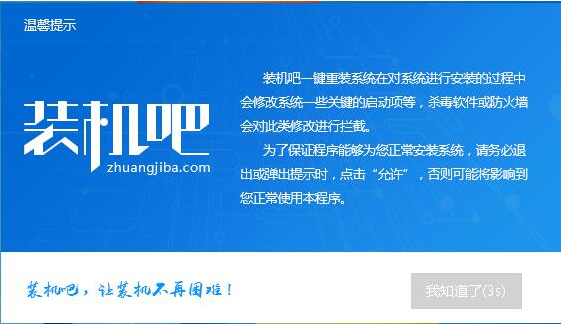
三星图-1
3、默认打开一键装机界面,点击下方的系统重装。
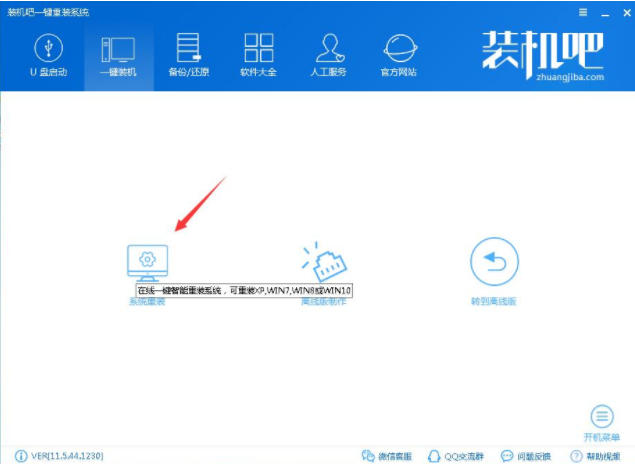
三星电脑重装win10图-2
4、第一步检测电脑的系统及硬件环境,点击下一步。
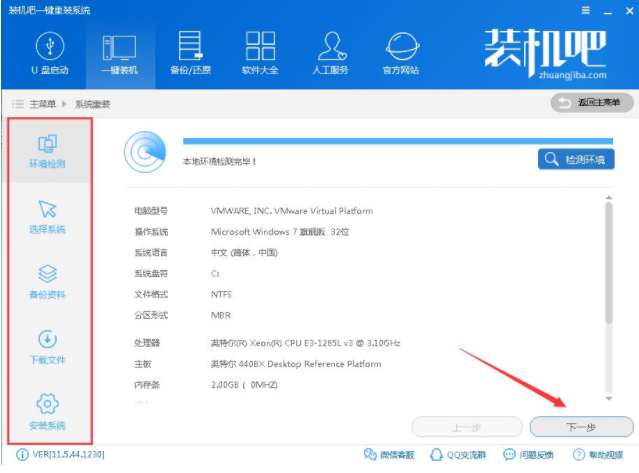
三星电脑重装win10图-3
5、第二步选择需要重装系统,点击下一步。
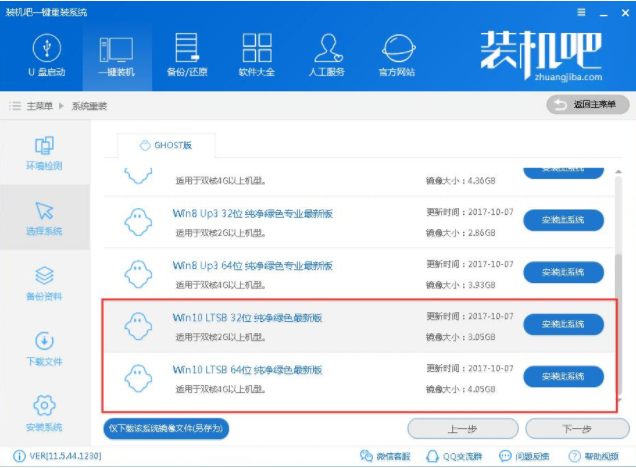
三星图-4
6、第三步备份系统盘(C盘)的资料,点击下一步后点击安装系统。
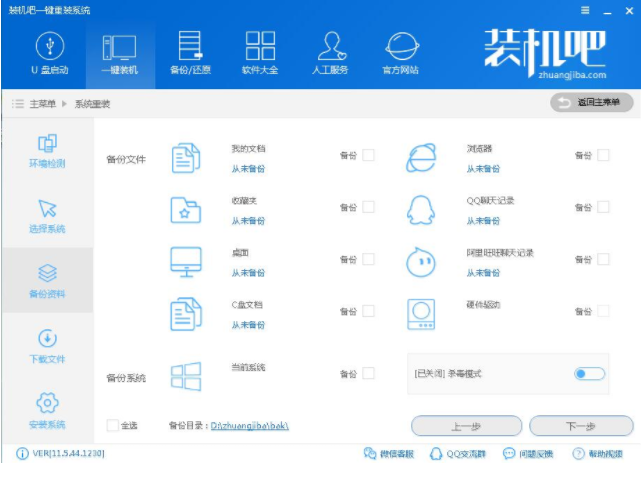
三星电脑重装win10图-5
7、 然后就等待系统文件的下载
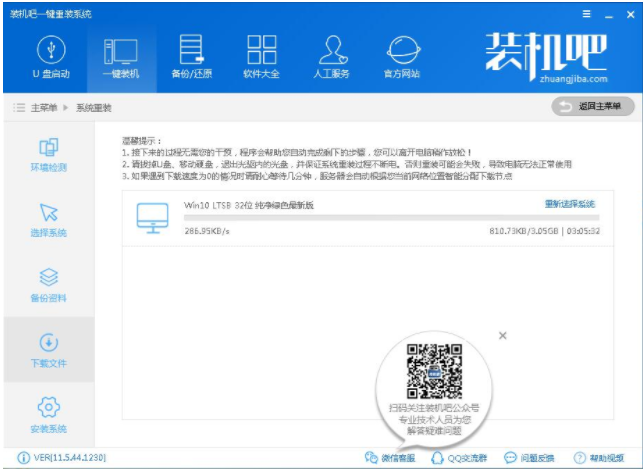
电脑图-6
8、 之后装机吧会校验系统文件MD5值,完成后会自动重启电脑
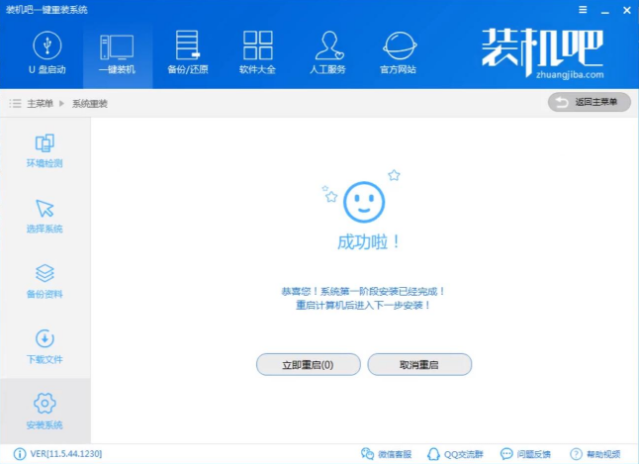
win10图-7
9、 重启系统后选择Windows PE 64位开始安装。(win7系统可能有点区别,它选择DOS安装模式)

win10图-8
10、开始了系统的安装
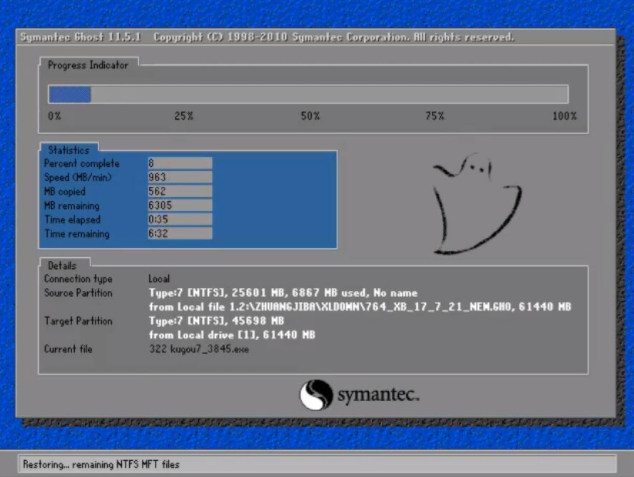
三星电脑重装win10图-9
11、 完成后电脑自动重启进入系统的部署安装过程,设置系统及安装驱动程序

三星电脑重装win10图-10
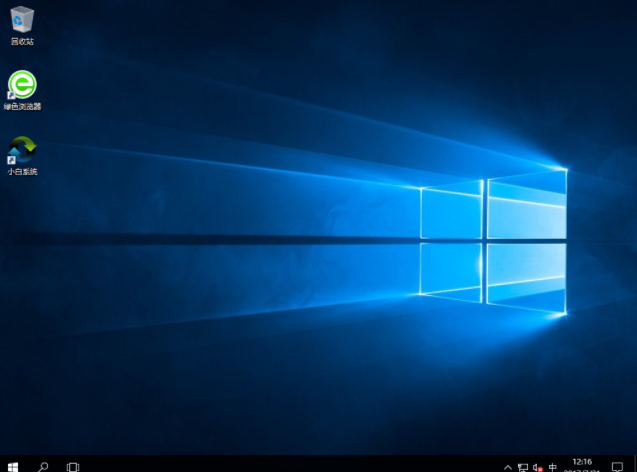
三星电脑重装win10图-11

三星电脑如何重装win10系统呢?不同的电脑安装系统的方法都会有点小差别,有些使用三星电脑的小伙伴就询问重装win10系统的方法。我给大家整理了图文教程,赶紧来瞧瞧吧
随着科技的日新月异,电脑已成为我们密不可分的工作学习伙伴,对现代社会的发展起着极其重要的作用。有些朋友购买了三星电脑不知如何安装系统。今天,我就给大家介绍一下详细的安装方法
1、 下载装机吧一键重装系统软件:http://www.kkzj.com/
2、 打开软件,关闭所有的杀毒软件,点击我知道了进入软件主界面
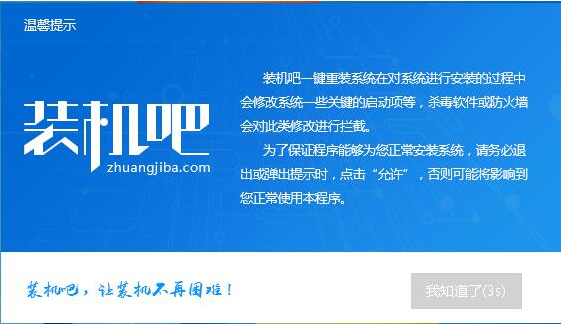
三星图-1
3、默认打开一键装机界面,点击下方的系统重装。
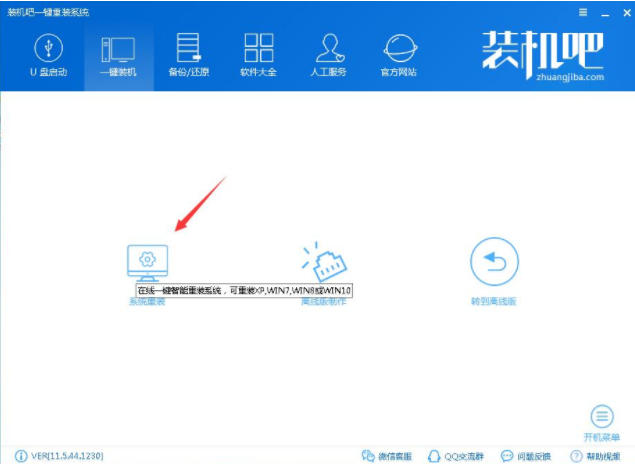
三星电脑重装win10图-2
4、第一步检测电脑的系统及硬件环境,点击下一步。
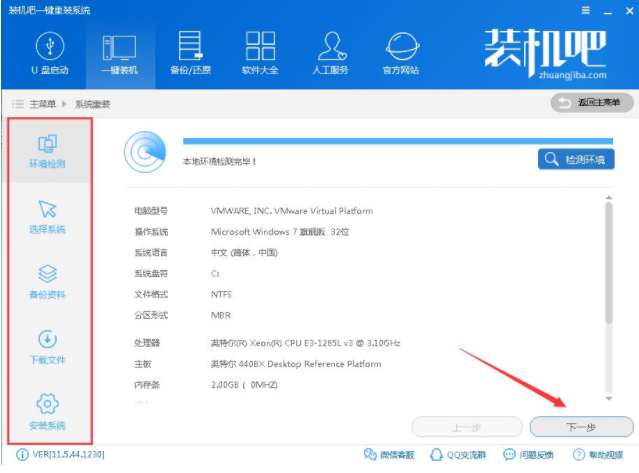
三星电脑重装win10图-3
5、第二步选择需要重装系统,点击下一步。
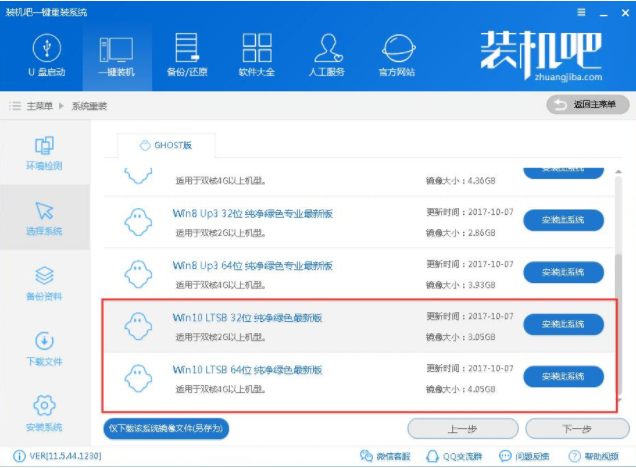
三星图-4
6、第三步备份系统盘(C盘)的资料,点击下一步后点击安装系统。
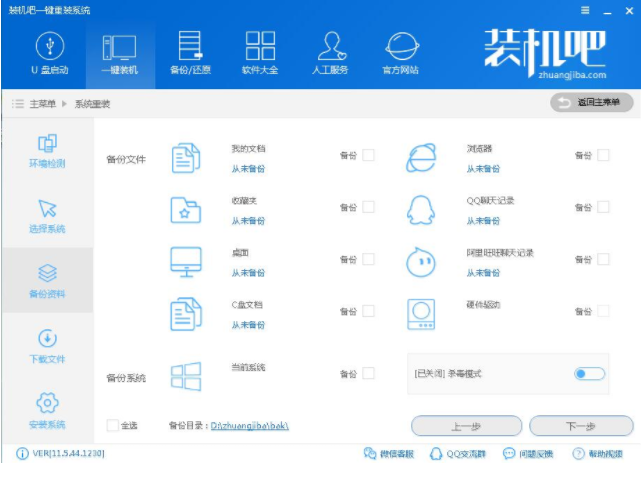
三星电脑重装win10图-5
7、 然后就等待系统文件的下载
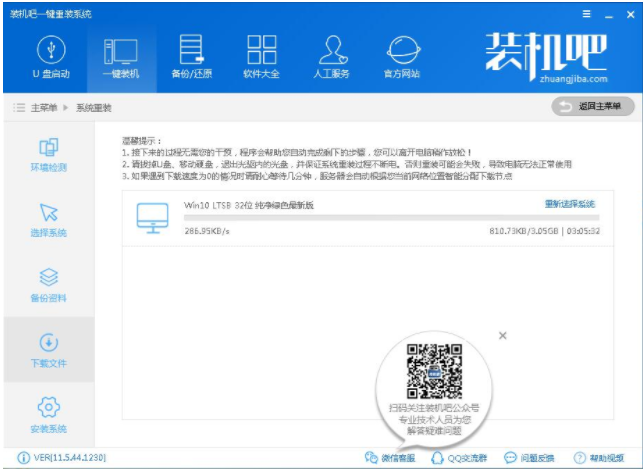
电脑图-6
8、 之后装机吧会校验系统文件MD5值,完成后会自动重启电脑
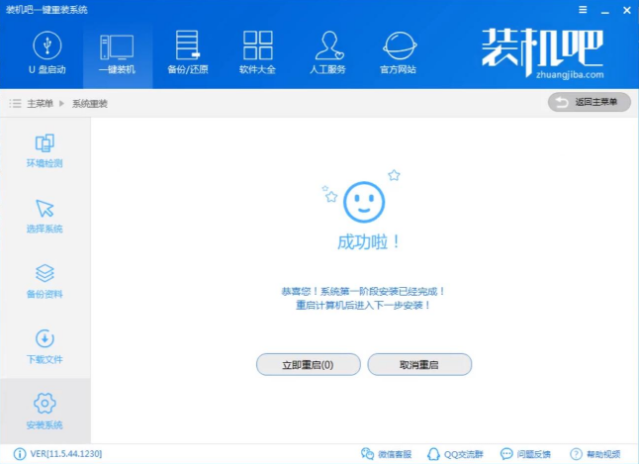
win10图-7
9、 重启系统后选择Windows PE 64位开始安装。(win7系统可能有点区别,它选择DOS安装模式)

win10图-8
10、开始了系统的安装
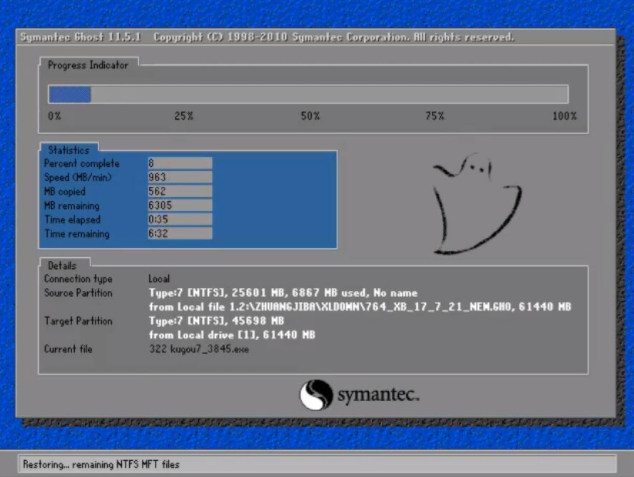
三星电脑重装win10图-9
11、 完成后电脑自动重启进入系统的部署安装过程,设置系统及安装驱动程序

三星电脑重装win10图-10
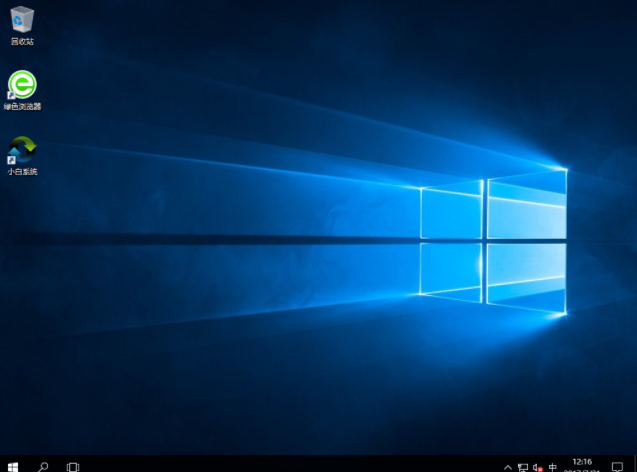
三星电脑重装win10图-11




